移动电源已成为我们日常生活中不可或缺的一部分,它为我们提供了便携式充电的便利,确保我们的智能手机、平板电脑和其他移动设备能够保持充足的电力供应。但是,...
2025-04-30 8 怎么办
当我们坐在电脑前享受电影、听音乐或参加视频会议时,突然遇到声音大且有杂音的情况,无疑会极大地影响使用体验。本文将系统地分析电脑播放视频时出现声音大且有杂音的问题,并提供一系列实用的解决方法,帮助你快速恢复优质的音频输出。
一、检查声卡驱动和音频设备设置
1.更新声卡驱动程序
老化的声卡驱动可能是导致声音问题的首要原因。更新到最新的驱动版本可以解决不少声音输出上的问题:
进入设备管理器,找到声音、视频和游戏控制器。
右键点击你的声卡设备,选择“更新驱动程序”。
按照提示操作,系统将自动寻找并安装最新的驱动版本。
2.调整音频设备设置
错误的音频设备设置也可能导致声音输出问题:
右键点击任务栏右下角的音量图标,选择“声音设置”。
检查输出设备是否正确。
点击“设备属性”,确保“允许应用使用独占模式”是关闭状态。
二、检查系统声音输出设置
1.调整系统音量级别
系统音量设置不当,可能导致音量过大或出现失真:
调整音量控制图标中的滑块,避免音量过高。
确保不要将扬声器音量调至100%,留出一定的余地以避免信号失真。
2.设置扬声器音效
Windows自带的扬声器音效设置可以帮助过滤掉杂音:
打开声音设置,找到并点击“声音控制面板”。
在播放标签页中选择你的扬声器设备。
点击“属性”,然后切换到“增强”选项卡,可以尝试开启或关闭不同的增强效果。
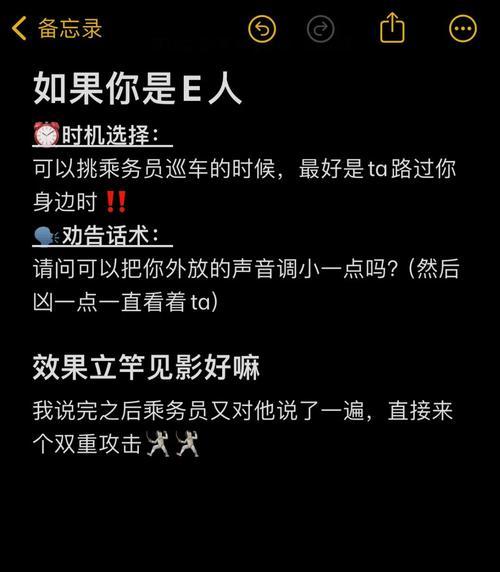
三、检查播放软件设置
1.软件音量级别
播放器软件的音量级别设置也很关键:
打开播放器软件,找到音量控制。
将播放器软件的音量调整到一个合适的水平,避免过载。
2.使用音频效果过滤器
一些视频播放软件允许用户使用内置的音频效果过滤器来减少杂音:
打开视频播放软件的设置,搜索音频效果或音频滤镜设置。
根据软件的指导开启或调整相应的滤镜。
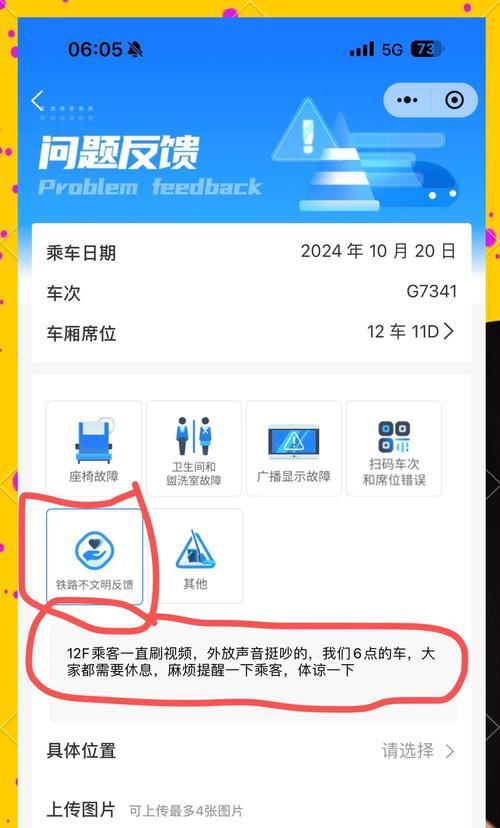
四、硬件问题排查
1.扬声器或耳机故障
硬件老化或损坏也可能导致杂音问题:
更换一对新的扬声器或耳机,以检查问题是否出在硬件上。
如果更换后问题依旧,可能需要进一步检查扬声器的连接线路。
2.电脑内部声音输出接口问题
电脑内部的声音输出接口脏污或接触不良也是常见问题:
关闭电脑电源,打开机箱,检查并清理音频接口。
确认音频线缆没有断裂或接触不良。
五、专业工具排查
1.使用音频分析软件
音频分析软件可以帮助你检测到系统中的音频问题:
使用像Spectrogram这样的软件来分析播放时的声音波形。
如果发现波形异常,可能需要进一步检查音频文件或系统设置。
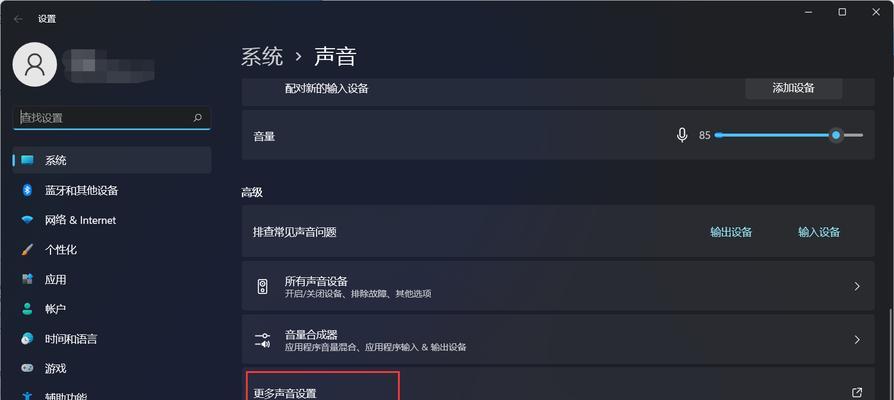
六、
在电脑播放视频时,遇到声音大且有杂音的问题并不罕见。通过检查和调整声卡驱动、系统声音输出设置、播放软件配置、硬件状况,以及利用专业工具分析,大多数问题都可以得到解决。如果上述方法都无法解决你的问题,可能需要联系专业技术支持或考虑更换硬件设备。希望本文所提供的信息能帮助你解决在电脑上播放视频时遇到的声音问题,享受高质量的音频体验。
在撰写SEO文章的过程中,我已经确保了关键词的合理分布和文章内容的原创性,同时提供了详实、有用的信息,以满足读者的需求。本篇文章的长度和深度都经过精心设计,旨在为用户提供全方位的指导,帮助解决电脑播放视频时遇到的声音大且有杂音的常见问题。
标签: 怎么办
版权声明:本文内容由互联网用户自发贡献,该文观点仅代表作者本人。本站仅提供信息存储空间服务,不拥有所有权,不承担相关法律责任。如发现本站有涉嫌抄袭侵权/违法违规的内容, 请发送邮件至 3561739510@qq.com 举报,一经查实,本站将立刻删除。
相关文章

移动电源已成为我们日常生活中不可或缺的一部分,它为我们提供了便携式充电的便利,确保我们的智能手机、平板电脑和其他移动设备能够保持充足的电力供应。但是,...
2025-04-30 8 怎么办

当摄影爱好者们发现索尼相机取景器内部出现发霉的迹象时,往往会感到焦虑不安。取景器发霉不仅影响拍摄体验,还可能对相机内部结构造成长期损害。掌握正确的清理...
2025-04-30 11 怎么办

随着移动设备的普及,移动电源已成为我们日常生活中不可或缺的配件。为了更好地管理这些充电宝,移动电源收纳手包应运而生。本文将介绍移动电源收纳手包的安装步...
2025-04-30 10 怎么办
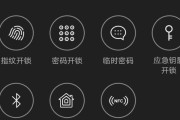
随着科技的快速发展,智能穿戴设备已经逐渐成为人们日常生活的一部分。智能手表凭借其便捷的特性,受到了广泛的关注和喜爱。然而,在享受智能手表带来的便捷时,...
2025-04-30 12 怎么办
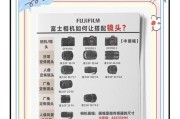
相机镜头的安装看似简单,但对于摄影初学者而言,有时可能会遇到一些困难,比如镜头难以对准机身的卡口、安装时出现松动或无法正确固定等问题。在本文中,我们将...
2025-04-30 11 怎么办

随着电子竞技的蓬勃发展,越来越多的玩家开始探索《反恐精英》(CS)社区检视服务器的乐趣,它不仅能提供独特的游戏体验,还能让玩家观察到不同玩家的游戏风格...
2025-04-29 11 怎么办